Изучаем конструктор меню Ucoz
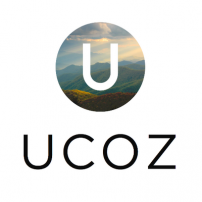 Доброго времени суток! В этой статье мы с вами изучим конструктор меню Ucoz и научимся пользоваться этим инструментом.
Доброго времени суток! В этой статье мы с вами изучим конструктор меню Ucoz и научимся пользоваться этим инструментом.
Если бы мы работали с обычным HTML-редактором, после создания новой страницы нам следовало обеспечить доступ к ней посетителей сайта, а это значит, что на сайте нужно было бы поместить ссылку на новую страницу.
При работе с обычным визуальным редактором Ucoz веб-страниц для этого следует включать данные ссылки в меню или в какой-то другой инструмент навигации по сайту, но в системе uCoz все это делается автоматически. Итак, начнем.
Выберите команду в строке меню панели управления Дизайн > Конструктор меню, чтобы отобразить окно конструктора меню Ucoz.
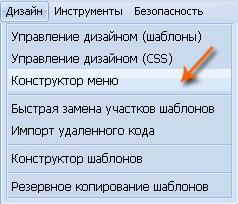

Как видите, для только что созданной нами страницы «Наша продукция», которую создавали в этой статье, в списке команд меню появилась ссылка.
Конструктор меню Ucoz позволяет корректировать пункты меню сайта, меняя их дизайн, название пунктов и сами ссылки на страницы сайта.
Для изменения названия всего меню сайта следует щелкнуть на ссылке «Изменить» в правом верхнем углу конструктора меню Ucoz. При этом появится окно «Изменить меню» .

Введите в него новое название «Главное меню» и нажмите кнопку «Сохранить», чтобы сохранить изменения.
Чтобы откорректировать название и ссылку пункта меню, нажмите кнопку, справа от пункта «Наша продукция».
Появится окно «Изменить пункт меню».
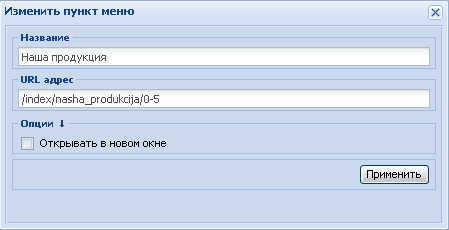
Вы можете изменить название пункта, введя его в поле «Название», например «Наши изделия». Изменять ссылку в поле URL-адрес не следует, поскольку после этого вы не сможете перейти на созданную только что страницу.
При необходимости можно установить флажок «Открывать в новом окне», что приведет к отображению данной страницы в новом окне. Сделав изменения, нажмите кнопку «Сохранить».
Вернувшись в окно конструктора меню Ucoz, нажмите кнопку «Сохранить», чтобы применить все сделанные настройки к создаваемому сайту.



